Si llevas mucho tiempo utilizando Spotify para elaborar cuidadosamente listas de reproducción para cada ocasión, es posible que quieras mantener un registro de texto de las mismas sin conexión. Sin embargo, no hay una opción a través de ninguna de las aplicaciones de Spotify o del reproductor web para exportar el contenido de las listas de reproducción en forma de texto. Si seleccionas manualmente las canciones de una lista de reproducción y las copias en un documento de Word, el resultado suele ser un críptico enlace URI (Identificador de Recursos Uniformes) que sólo Spotify entiende.
Entonces, ¿cuál es la mejor manera de exportar tus listas de reproducción en forma de texto?
Una de las mejores herramientas es Exportify, una aplicación basada en la web que puede generar rápidamente archivos guardables en formato CSV. Esto es ideal si quieres importar la información a una hoja de cálculo, por ejemplo, o simplemente quieres un registro tabular de lo que contiene cada lista de reproducción. Hay varias columnas que Exportify crea con el fin de enumerar los detalles importantes, tales como: nombre del artista, título de la canción, álbum, longitud de la pista, y más.
Uso de Exportify para crear listas de canciones imprimibles
Para empezar a exportar tus listas de reproducción de Spotify a archivos CSV, sigue los siguientes pasos.
- Utilizando tu navegador de Internet ve al sitio web principal de Exportify.
- Desplázate hacia abajo en la página principal y haz clic en el enlace de la API web ( https://rawgit.com/watsonbox/exportify/master/exportify.html ).
- En la página web que aparece ahora, haz clic en el botón Get Started .
- Ahora tendrás que conectar la aplicación web de Exportify con tu cuenta de Spotify. Esto es seguro, así que no te preocupes por ningún problema de seguridad. Suponiendo que ya tengas una cuenta, haz clic en el botón Log into Spotify.
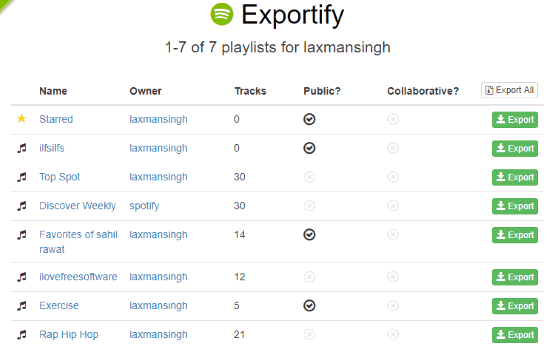
Exportify - Si quieres iniciar sesión con tu cuenta de Facebook, haz clic en el botón de Facebook. Si prefieres el método estándar, introduce tu nombre de usuario y contraseña en los cuadros de texto correspondientes y haz clic en Iniciar sesión .
- La siguiente pantalla mostrará lo que hará Exportify al conectarse a tu cuenta, así que no te preocupes, esto no es permanente. Podrá leer la información que se comparta públicamente, y también tendrá acceso tanto a las listas de reproducción normales como a aquellas en las que hayas colaborado con otros. Cuando estés listo para proceder, haz clic en el botón Aceptar.
- Una vez que Exportify haya accedido a tus listas de reproducción, verás una lista de ellas en la pantalla. Para guardar una de tus listas de reproducción en un archivo CSV, simplemente haz clic en el botón Exportar junto a ella.
- Si quieres hacer una copia de seguridad de todas tus listas de reproducción, haz clic en el botón Exportar todo. Esto guardará un archivo zip llamado spotify_playlists.zip que contiene todas tus listas de reproducción de Spotify.
- Cuando hayas terminado de guardar todas las que necesites, simplemente cierra la ventana en tu navegador.








